标签:png logs kylin uil 命令 lin 上电 运行 测试
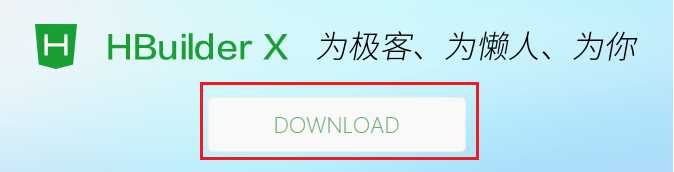
https://www.dcloud.io/hbuilderx.html
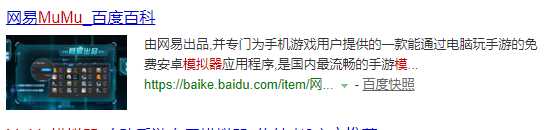
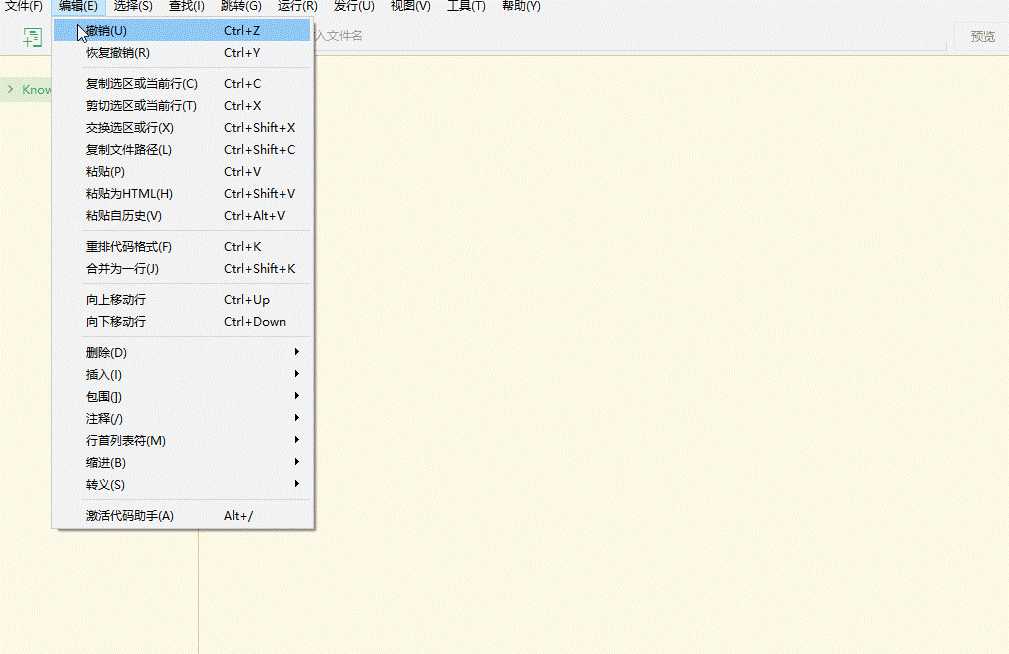
然后,打开模拟器
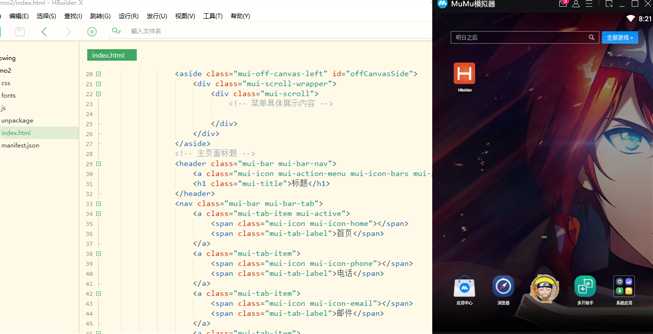
如果 HBuilder x 未检测到 模拟器,那就需要adb命令
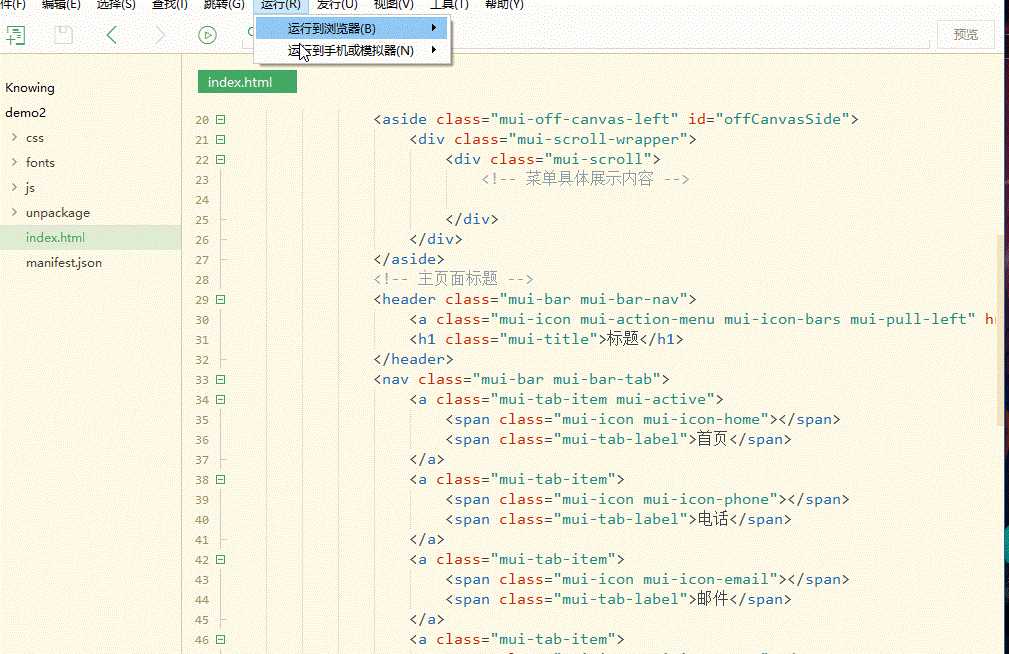
1、找到HBuilder X 的目录
2、找到HBuilder X 带的adb程序,将此程序在的路径复制,放到Path中(环境变量)
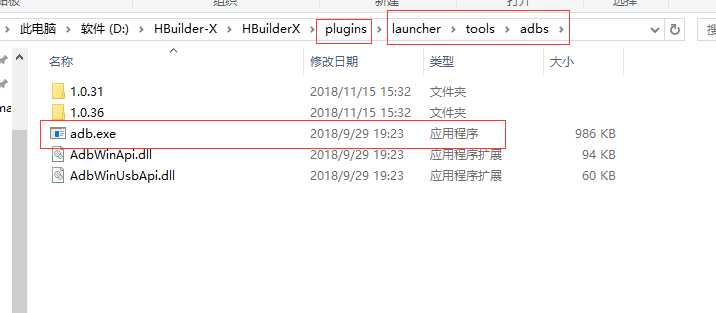
配置环境变量:
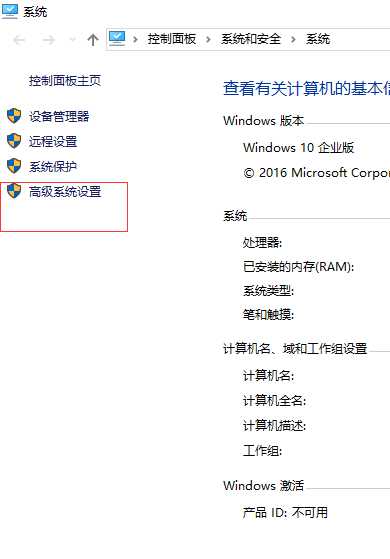
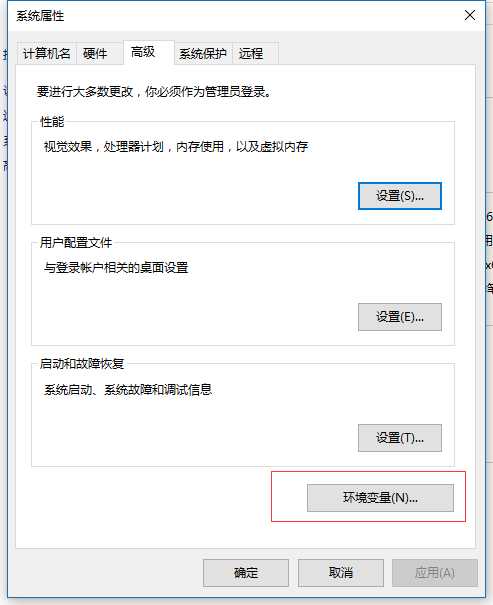
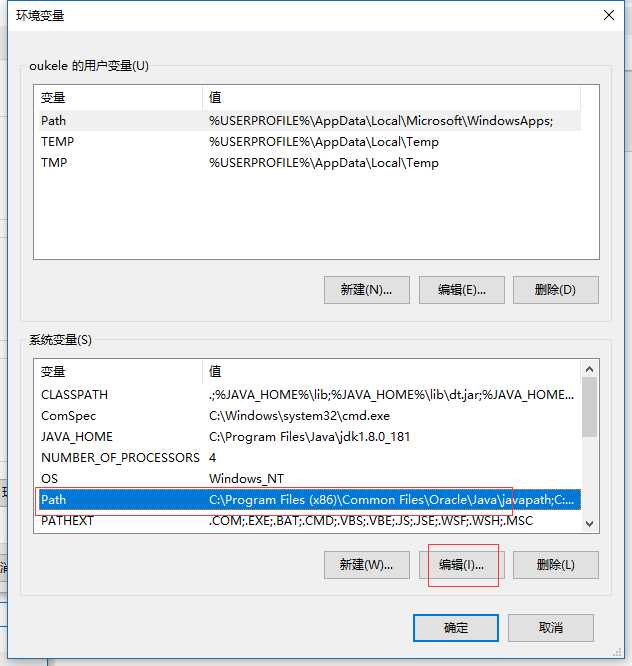
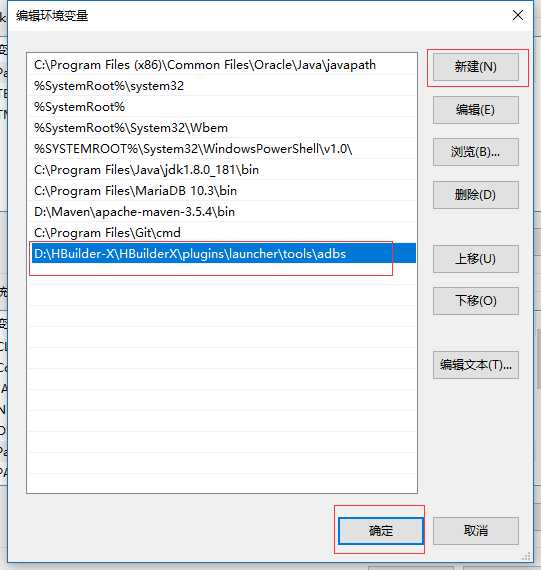
3、运行cmd
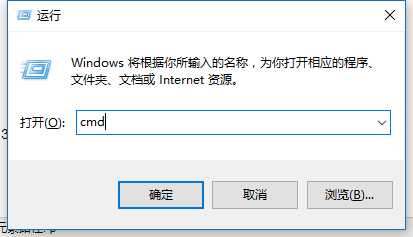
4、查看 adb 的版本(测试是否能使用)
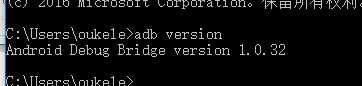
5、使用 adb命令 查看 连接的设备( adb devices )
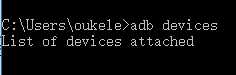
6、使用adb命令 让模拟器连接上电脑 ( adb connect )

MuMu模拟器的端口好像是7555,其他模拟器请参照:https://www.cnblogs.com/vickylinj/p/12326158.html
7、查看连接的设备

到这步,HBuilder x 就可以检测到模拟器了
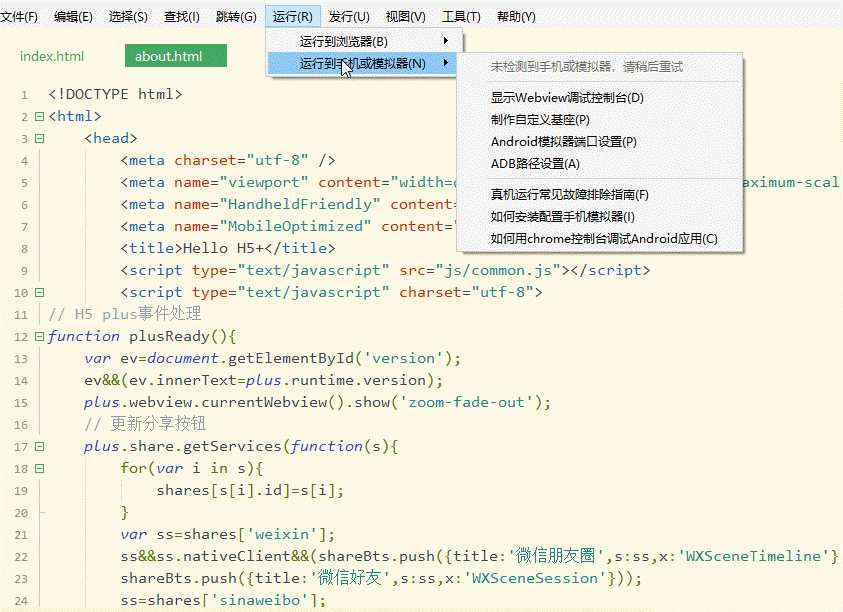
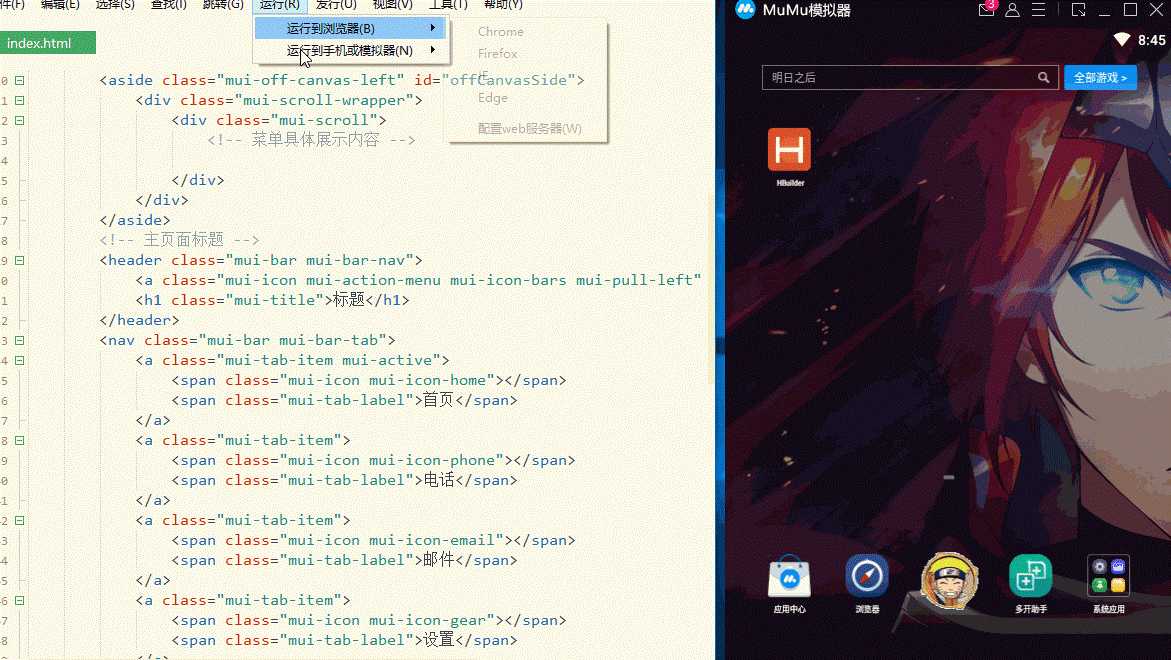
转自:https://www.cnblogs.com/oukele/p/9967291.html
标签:png logs kylin uil 命令 lin 上电 运行 测试
原文地址:https://www.cnblogs.com/vickylinj/p/12326111.html